|
关闭135,139,445高危端口方法
方法一:防火墙关闭高危端口
其一:拒绝所有IP访问135、139、445端口
1、打开“控制面板”→打开“系统和安全”→打开“系统和安全”→打开“windows防火墙”   2、点击“高级设置” 2、点击“高级设置”  3、选中“入站规则”→鼠标右点击“新建规则” 3、选中“入站规则”→鼠标右点击“新建规则” 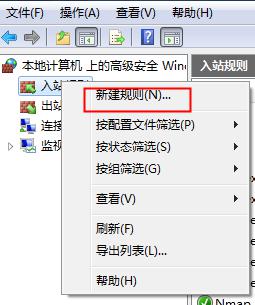 4、选择“端口” -->下一步 4、选择“端口” -->下一步  5、在红色框中 特定本地端口 输入“135,139,445” --下一步 5、在红色框中 特定本地端口 输入“135,139,445” --下一步  6、点击 “阻止连接” -->下一步 6、点击 “阻止连接” -->下一步  7、如果是全选,直接下一步;否则全选之后,下一步 7、如果是全选,直接下一步;否则全选之后,下一步  8、起个方便你记忆同时表明该策略目的名字,方便以后修改。 8、起个方便你记忆同时表明该策略目的名字,方便以后修改。  9、最后开启防火墙 9、最后开启防火墙 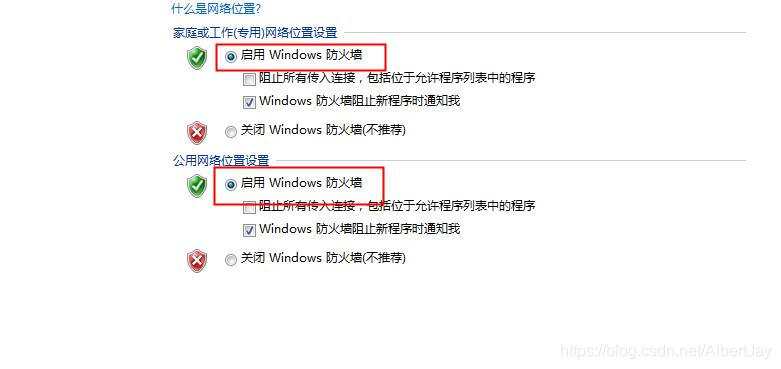
其二:允许特定IP访问135、139、445端口
1、打开“控制面板”→打开“系统和安全”→打开“系统和安全”→打开“windows防火墙”   2、点击“高级设置” 2、点击“高级设置”  3、选中“入站规则”→鼠标右点击“新建规则” 3、选中“入站规则”→鼠标右点击“新建规则” 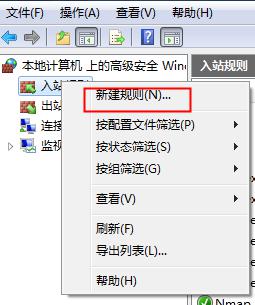 4、选择“端口” -->下一步 4、选择“端口” -->下一步  5、在红色框中 特定本地端口 输入“135,139,445” --下一步 5、在红色框中 特定本地端口 输入“135,139,445” --下一步  6、点击 “允许连接” -->下一步 6、点击 “允许连接” -->下一步  7、如果是全选,直接下一步;否则全选之后,下一步 7、如果是全选,直接下一步;否则全选之后,下一步  8、起个方便你记忆同时表明该策略目的名字,方便以后修改。 8、起个方便你记忆同时表明该策略目的名字,方便以后修改。  9、打开刚刚新建的规则,点击“作用域”,点击“添加”。 9、打开刚刚新建的规则,点击“作用域”,点击“添加”。  10、设置允许的IP。 10、设置允许的IP。  11、最后开启防火墙 11、最后开启防火墙 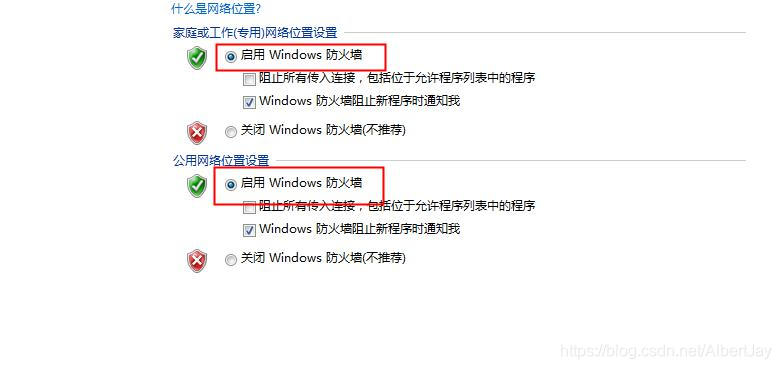
方法二:IPsec关闭高危端口
在“开始”菜单选择“运行”,输入“gpedit.msc”后回车,打开本地组策略编辑器。依次展开“计算机配置—windows设置—安全设置—ip安全策略,在 本地计算机”  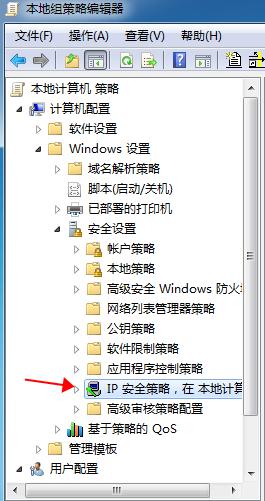 关闭135端口: 在本地组策略编辑器右边空白处 右键单击鼠标,选择“创建IP安全策略”,弹出IP安全策略向导对话框,单击下一步;在出现的对话框中的名称处写“关闭端口”(可随意填写),点击下一步;对话框中的“激活默认响应规则”选项不要勾选,然后单击下一步;勾选“编辑属性”,单击完成。 关闭135端口: 在本地组策略编辑器右边空白处 右键单击鼠标,选择“创建IP安全策略”,弹出IP安全策略向导对话框,单击下一步;在出现的对话框中的名称处写“关闭端口”(可随意填写),点击下一步;对话框中的“激活默认响应规则”选项不要勾选,然后单击下一步;勾选“编辑属性”,单击完成。      在出现的“关闭端口 属性”对话框中,选择“规则”选项卡,去掉“使用 添加向导”前边的勾后,单击“添加”按钮。 在出现的“关闭端口 属性”对话框中,选择“规则”选项卡,去掉“使用 添加向导”前边的勾后,单击“添加”按钮。  在弹出的“新规则 属性”对话框中,选择“IP筛选器列表”选项卡,单击左下角的“添加” 在弹出的“新规则 属性”对话框中,选择“IP筛选器列表”选项卡,单击左下角的“添加”  出现添加对话框,名称出填“封135”(可随意填写),去掉“使用 添加向导”前边的勾后,单击右边的“添加”按钮 出现添加对话框,名称出填“封135”(可随意填写),去掉“使用 添加向导”前边的勾后,单击右边的“添加”按钮  在出现的“IP筛选器 属性”对话框中,选择“地址”选项卡,“源地址”选择“任何”,“目标地址”选择“我的IP地址”; 选择“协议”选项卡,各项设置如图片中所示。设置好后点击“确定”。 在出现的“IP筛选器 属性”对话框中,选择“地址”选项卡,“源地址”选择“任何”,“目标地址”选择“我的IP地址”; 选择“协议”选项卡,各项设置如图片中所示。设置好后点击“确定”。   返回到“ip筛选器列表”,点击“确定”。返回到“新规则 属性”对话框 返回到“ip筛选器列表”,点击“确定”。返回到“新规则 属性”对话框  在ip筛选器列表中选择刚才添加的“封端口”,然后选择“筛选器操作”选项卡,,去掉“使用 添加向导”前面的勾,单击“添加”按钮 在ip筛选器列表中选择刚才添加的“封端口”,然后选择“筛选器操作”选项卡,,去掉“使用 添加向导”前面的勾,单击“添加”按钮   在“筛选器操作 属性”中,选择“安全方法”选项卡,选择“阻止”选项;在“常规”选项卡中,对该操作命名,点确定 在“筛选器操作 属性”中,选择“安全方法”选项卡,选择“阻止”选项;在“常规”选项卡中,对该操作命名,点确定   选中刚才新建的“135”,单击关闭,返回到“关闭端口 属性“对话框,确认“IP安全规则”中 封端口 规则被选中后,单击 确定 选中刚才新建的“135”,单击关闭,返回到“关闭端口 属性“对话框,确认“IP安全规则”中 封端口 规则被选中后,单击 确定   成功添加“135”规则。 成功添加“135”规则。
关闭139端口: 在组策略编辑器中,可以看到刚才新建的“关闭端口”规则,选择“规则”选项卡,去掉“使用 添加向导”前边的勾后,单击“添加”按钮。  在弹出的“新规则 属性”对话框中,选择“IP筛选器列表”选项卡,单击左下角的“添加” 在弹出的“新规则 属性”对话框中,选择“IP筛选器列表”选项卡,单击左下角的“添加”  出现添加对话框,名称出填“封139”(可随意填写),去掉“使用 添加向导”前边的勾后,单击右边的“添加”按钮 出现添加对话框,名称出填“封139”(可随意填写),去掉“使用 添加向导”前边的勾后,单击右边的“添加”按钮  在出现的“IP筛选器 属性”对话框中,选择“地址”选项卡,“源地址”选择“任何”,“目标地址”选择“我的IP地址”; 选择“协议”选项卡,各项设置如图片中所示。设置好后点击“确定”。 在出现的“IP筛选器 属性”对话框中,选择“地址”选项卡,“源地址”选择“任何”,“目标地址”选择“我的IP地址”; 选择“协议”选项卡,各项设置如图片中所示。设置好后点击“确定”。   返回到“ip筛选器列表”,点击“确定”。返回到“新规则 属性”对话框 返回到“ip筛选器列表”,点击“确定”。返回到“新规则 属性”对话框  在ip筛选器列表中选择刚才添加的“封139”,然后选择“筛选器操作”选项卡,,去掉“使用 添加向导”前面的勾,单击“添加”按钮 在ip筛选器列表中选择刚才添加的“封139”,然后选择“筛选器操作”选项卡,,去掉“使用 添加向导”前面的勾,单击“添加”按钮   在“筛选器操作 属性”中,选择“安全方法”选项卡,选择“阻止”选项;在“常规”选项卡中,对该操作命名,点确定 在“筛选器操作 属性”中,选择“安全方法”选项卡,选择“阻止”选项;在“常规”选项卡中,对该操作命名,点确定   选中刚才新建的“139”,单击关闭,返回到“关闭端口 属性“对话框,确认“IP安全规则”中 封端口 规则被选中后,单击 确定 选中刚才新建的“139”,单击关闭,返回到“关闭端口 属性“对话框,确认“IP安全规则”中 封端口 规则被选中后,单击 确定   成功添加“139”规则。 成功添加“139”规则。
关闭445端口: 在组策略编辑器中,可以看到刚才新建的“关闭端口”规则,选择“规则”选项卡,去掉“使用 添加向导”前边的勾后,单击“添加”按钮。  在弹出的“新规则 属性”对话框中,选择“IP筛选器列表”选项卡,单击左下角的“添加” 在弹出的“新规则 属性”对话框中,选择“IP筛选器列表”选项卡,单击左下角的“添加”  出现添加对话框,名称出填“封445”(可随意填写),去掉“使用 添加向导”前边的勾后,单击右边的“添加”按钮 出现添加对话框,名称出填“封445”(可随意填写),去掉“使用 添加向导”前边的勾后,单击右边的“添加”按钮  在出现的“IP筛选器 属性”对话框中,选择“地址”选项卡,“源地址”选择“任何”,“目标地址”选择“我的IP地址”; 选择“协议”选项卡,各项设置如图片中所示。设置好后点击“确定”。 在出现的“IP筛选器 属性”对话框中,选择“地址”选项卡,“源地址”选择“任何”,“目标地址”选择“我的IP地址”; 选择“协议”选项卡,各项设置如图片中所示。设置好后点击“确定”。   返回到“ip筛选器列表”,点击“确定”。返回到“新规则 属性”对话框 返回到“ip筛选器列表”,点击“确定”。返回到“新规则 属性”对话框  在ip筛选器列表中选择刚才添加的“封445”,然后选择“筛选器操作”选项卡,,去掉“使用 添加向导”前面的勾,单击“添加”按钮 在ip筛选器列表中选择刚才添加的“封445”,然后选择“筛选器操作”选项卡,,去掉“使用 添加向导”前面的勾,单击“添加”按钮   在“筛选器操作 属性”中,选择“安全方法”选项卡,选择“阻止”选项;在“常规”选项卡中,对该操作命名,点确定 在“筛选器操作 属性”中,选择“安全方法”选项卡,选择“阻止”选项;在“常规”选项卡中,对该操作命名,点确定   选中刚才新建的“445”,单击关闭,返回到“关闭端口 属性“对话框,确认“IP安全规则”中 封端口 规则被选中后,单击 确定 选中刚才新建的“445”,单击关闭,返回到“关闭端口 属性“对话框,确认“IP安全规则”中 封端口 规则被选中后,单击 确定   成功添加“445”规则。 成功添加“445”规则。  点击“确认”之后可以看到“关闭端口”规则,选中它并单击鼠标右键,选择“分配”选项,使该规则开始应用!(分配完后建议重启一下计算机) 点击“确认”之后可以看到“关闭端口”规则,选中它并单击鼠标右键,选择“分配”选项,使该规则开始应用!(分配完后建议重启一下计算机)
.
| 
 2、点击“高级设置”
2、点击“高级设置”  3、选中“入站规则”→鼠标右点击“新建规则”
3、选中“入站规则”→鼠标右点击“新建规则” 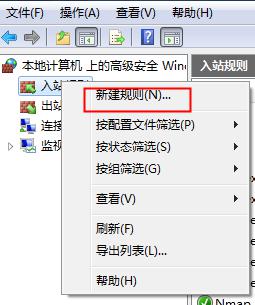 4、选择“端口” -->下一步
4、选择“端口” -->下一步  5、在红色框中 特定本地端口 输入“135,139,445” --下一步
5、在红色框中 特定本地端口 输入“135,139,445” --下一步  6、点击 “阻止连接” -->下一步
6、点击 “阻止连接” -->下一步  7、如果是全选,直接下一步;否则全选之后,下一步
7、如果是全选,直接下一步;否则全选之后,下一步  8、起个方便你记忆同时表明该策略目的名字,方便以后修改。
8、起个方便你记忆同时表明该策略目的名字,方便以后修改。  9、最后开启防火墙
9、最后开启防火墙 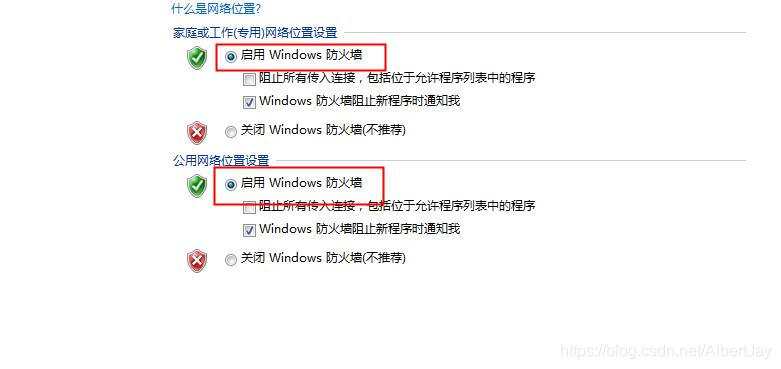

 2、点击“高级设置”
2、点击“高级设置”  3、选中“入站规则”→鼠标右点击“新建规则”
3、选中“入站规则”→鼠标右点击“新建规则” 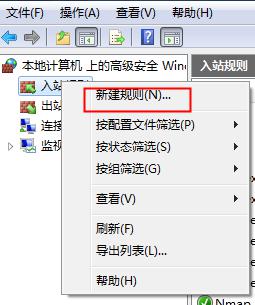 4、选择“端口” -->下一步
4、选择“端口” -->下一步  5、在红色框中 特定本地端口 输入“135,139,445” --下一步
5、在红色框中 特定本地端口 输入“135,139,445” --下一步  6、点击 “允许连接” -->下一步
6、点击 “允许连接” -->下一步  7、如果是全选,直接下一步;否则全选之后,下一步
7、如果是全选,直接下一步;否则全选之后,下一步  8、起个方便你记忆同时表明该策略目的名字,方便以后修改。
8、起个方便你记忆同时表明该策略目的名字,方便以后修改。  9、打开刚刚新建的规则,点击“作用域”,点击“添加”。
9、打开刚刚新建的规则,点击“作用域”,点击“添加”。  10、设置允许的IP。
10、设置允许的IP。  11、最后开启防火墙
11、最后开启防火墙 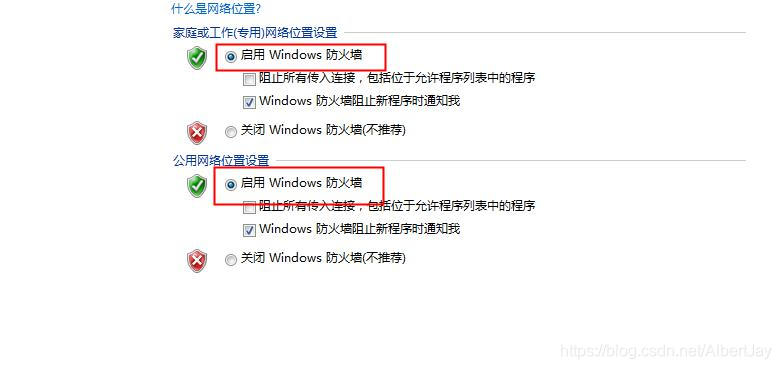

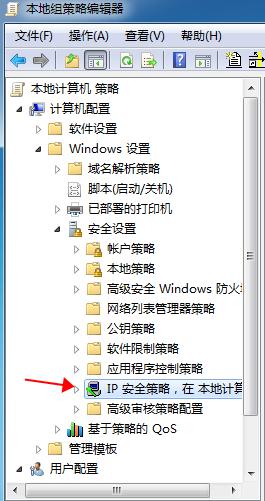 关闭135端口: 在本地组策略编辑器右边空白处 右键单击鼠标,选择“创建IP安全策略”,弹出IP安全策略向导对话框,单击下一步;在出现的对话框中的名称处写“关闭端口”(可随意填写),点击下一步;对话框中的“激活默认响应规则”选项不要勾选,然后单击下一步;勾选“编辑属性”,单击完成。
关闭135端口: 在本地组策略编辑器右边空白处 右键单击鼠标,选择“创建IP安全策略”,弹出IP安全策略向导对话框,单击下一步;在出现的对话框中的名称处写“关闭端口”(可随意填写),点击下一步;对话框中的“激活默认响应规则”选项不要勾选,然后单击下一步;勾选“编辑属性”,单击完成。 



 在出现的“关闭端口 属性”对话框中,选择“规则”选项卡,去掉“使用 添加向导”前边的勾后,单击“添加”按钮。
在出现的“关闭端口 属性”对话框中,选择“规则”选项卡,去掉“使用 添加向导”前边的勾后,单击“添加”按钮。  在弹出的“新规则 属性”对话框中,选择“IP筛选器列表”选项卡,单击左下角的“添加”
在弹出的“新规则 属性”对话框中,选择“IP筛选器列表”选项卡,单击左下角的“添加”  出现添加对话框,名称出填“封135”(可随意填写),去掉“使用 添加向导”前边的勾后,单击右边的“添加”按钮
出现添加对话框,名称出填“封135”(可随意填写),去掉“使用 添加向导”前边的勾后,单击右边的“添加”按钮  在出现的“IP筛选器 属性”对话框中,选择“地址”选项卡,“源地址”选择“任何”,“目标地址”选择“我的IP地址”; 选择“协议”选项卡,各项设置如图片中所示。设置好后点击“确定”。
在出现的“IP筛选器 属性”对话框中,选择“地址”选项卡,“源地址”选择“任何”,“目标地址”选择“我的IP地址”; 选择“协议”选项卡,各项设置如图片中所示。设置好后点击“确定”。 
 返回到“ip筛选器列表”,点击“确定”。返回到“新规则 属性”对话框
返回到“ip筛选器列表”,点击“确定”。返回到“新规则 属性”对话框  在ip筛选器列表中选择刚才添加的“封端口”,然后选择“筛选器操作”选项卡,,去掉“使用 添加向导”前面的勾,单击“添加”按钮
在ip筛选器列表中选择刚才添加的“封端口”,然后选择“筛选器操作”选项卡,,去掉“使用 添加向导”前面的勾,单击“添加”按钮 
 在“筛选器操作 属性”中,选择“安全方法”选项卡,选择“阻止”选项;在“常规”选项卡中,对该操作命名,点确定
在“筛选器操作 属性”中,选择“安全方法”选项卡,选择“阻止”选项;在“常规”选项卡中,对该操作命名,点确定 
 选中刚才新建的“135”,单击关闭,返回到“关闭端口 属性“对话框,确认“IP安全规则”中 封端口 规则被选中后,单击 确定
选中刚才新建的“135”,单击关闭,返回到“关闭端口 属性“对话框,确认“IP安全规则”中 封端口 规则被选中后,单击 确定 
 成功添加“135”规则。
成功添加“135”规则。 在弹出的“新规则 属性”对话框中,选择“IP筛选器列表”选项卡,单击左下角的“添加”
在弹出的“新规则 属性”对话框中,选择“IP筛选器列表”选项卡,单击左下角的“添加”  出现添加对话框,名称出填“封139”(可随意填写),去掉“使用 添加向导”前边的勾后,单击右边的“添加”按钮
出现添加对话框,名称出填“封139”(可随意填写),去掉“使用 添加向导”前边的勾后,单击右边的“添加”按钮  在出现的“IP筛选器 属性”对话框中,选择“地址”选项卡,“源地址”选择“任何”,“目标地址”选择“我的IP地址”; 选择“协议”选项卡,各项设置如图片中所示。设置好后点击“确定”。
在出现的“IP筛选器 属性”对话框中,选择“地址”选项卡,“源地址”选择“任何”,“目标地址”选择“我的IP地址”; 选择“协议”选项卡,各项设置如图片中所示。设置好后点击“确定”。 
 返回到“ip筛选器列表”,点击“确定”。返回到“新规则 属性”对话框
返回到“ip筛选器列表”,点击“确定”。返回到“新规则 属性”对话框  在ip筛选器列表中选择刚才添加的“封139”,然后选择“筛选器操作”选项卡,,去掉“使用 添加向导”前面的勾,单击“添加”按钮
在ip筛选器列表中选择刚才添加的“封139”,然后选择“筛选器操作”选项卡,,去掉“使用 添加向导”前面的勾,单击“添加”按钮 
 在“筛选器操作 属性”中,选择“安全方法”选项卡,选择“阻止”选项;在“常规”选项卡中,对该操作命名,点确定
在“筛选器操作 属性”中,选择“安全方法”选项卡,选择“阻止”选项;在“常规”选项卡中,对该操作命名,点确定 
 选中刚才新建的“139”,单击关闭,返回到“关闭端口 属性“对话框,确认“IP安全规则”中 封端口 规则被选中后,单击 确定
选中刚才新建的“139”,单击关闭,返回到“关闭端口 属性“对话框,确认“IP安全规则”中 封端口 规则被选中后,单击 确定 
 成功添加“139”规则。
成功添加“139”规则。 在弹出的“新规则 属性”对话框中,选择“IP筛选器列表”选项卡,单击左下角的“添加”
在弹出的“新规则 属性”对话框中,选择“IP筛选器列表”选项卡,单击左下角的“添加”  出现添加对话框,名称出填“封445”(可随意填写),去掉“使用 添加向导”前边的勾后,单击右边的“添加”按钮
出现添加对话框,名称出填“封445”(可随意填写),去掉“使用 添加向导”前边的勾后,单击右边的“添加”按钮  在出现的“IP筛选器 属性”对话框中,选择“地址”选项卡,“源地址”选择“任何”,“目标地址”选择“我的IP地址”; 选择“协议”选项卡,各项设置如图片中所示。设置好后点击“确定”。
在出现的“IP筛选器 属性”对话框中,选择“地址”选项卡,“源地址”选择“任何”,“目标地址”选择“我的IP地址”; 选择“协议”选项卡,各项设置如图片中所示。设置好后点击“确定”。 
 返回到“ip筛选器列表”,点击“确定”。返回到“新规则 属性”对话框
返回到“ip筛选器列表”,点击“确定”。返回到“新规则 属性”对话框  在ip筛选器列表中选择刚才添加的“封445”,然后选择“筛选器操作”选项卡,,去掉“使用 添加向导”前面的勾,单击“添加”按钮
在ip筛选器列表中选择刚才添加的“封445”,然后选择“筛选器操作”选项卡,,去掉“使用 添加向导”前面的勾,单击“添加”按钮 
 在“筛选器操作 属性”中,选择“安全方法”选项卡,选择“阻止”选项;在“常规”选项卡中,对该操作命名,点确定
在“筛选器操作 属性”中,选择“安全方法”选项卡,选择“阻止”选项;在“常规”选项卡中,对该操作命名,点确定 
 选中刚才新建的“445”,单击关闭,返回到“关闭端口 属性“对话框,确认“IP安全规则”中 封端口 规则被选中后,单击 确定
选中刚才新建的“445”,单击关闭,返回到“关闭端口 属性“对话框,确认“IP安全规则”中 封端口 规则被选中后,单击 确定 
 成功添加“445”规则。
成功添加“445”规则。  点击“确认”之后可以看到“关闭端口”规则,选中它并单击鼠标右键,选择“分配”选项,使该规则开始应用!(分配完后建议重启一下计算机)
点击“确认”之后可以看到“关闭端口”规则,选中它并单击鼠标右键,选择“分配”选项,使该规则开始应用!(分配完后建议重启一下计算机)